快到假期了,想必大家到时候都会到全国各地去游玩,那么必不可少的一项工作就是拍摄各地的风景照片了,照片的后期制作大家一般都会用PS来进行P图,也相信大家都知道PS有很多功能强大的插件。今天我给大家介绍的是一个PS修图属性的插件:Alien Skin Exposure X4。
exposure的景深功能使用方法
当exposure作为PS的插件使用时,我们可以在PS的菜单栏“滤镜”中找到并打开。

图1:如何在PS中打开exposure
那么当它作为一款独立软件时,我们可以在Alien Skin Exposure X4的中文官网上进行Alien Skin Exposure下载。
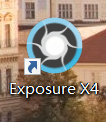
图2:应用图标
图3:exposure X4中文界面
当它作为一款独立的软件时候,大家就会看到很多熟悉的功能,像图层,焦距,颜色等。但是今天我给大家介绍的是它的景深功能。

图4:exposure X4景深功能位置
景深能决定是把背景模糊化来突出拍摄对象,还是拍出清晰的背景。我们平时经常看到一些花草、昆虫的图片,都会将背景拍得很模糊,制造出虚实结合的艺术效果,增加艺术气氛。这种效果称之为小景深。在拍摄风景的照片,摄影师一般会把背景拍摄得和拍摄对象一样清晰这种效果称之为大景深。
利用景深功能进行批图的基本操作如下:
1.从桌面或者文件夹中选取一张图片,导入exposure X4中。(我在这里导入的是一张夜景图)
2.对图片进行基本的处理,比如调节图片的色调,清晰度,饱和度,曝光度等。
3.打开景深功能区,我们首先要选择聚焦范围,这里给我们提供了三种选择【放射状-平面型-半平面型】。
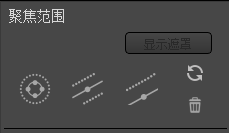
图5:exposure X4景深聚焦范围功能区
我在这里选择的是放射状的来突出显示亮灯大楼的景象。
镜头功能区给了我们三种选择,创意光斑,运动和传统镜头,在这里我为了突出灯光的效果,选择创意光斑的“五角星提高亮光”。
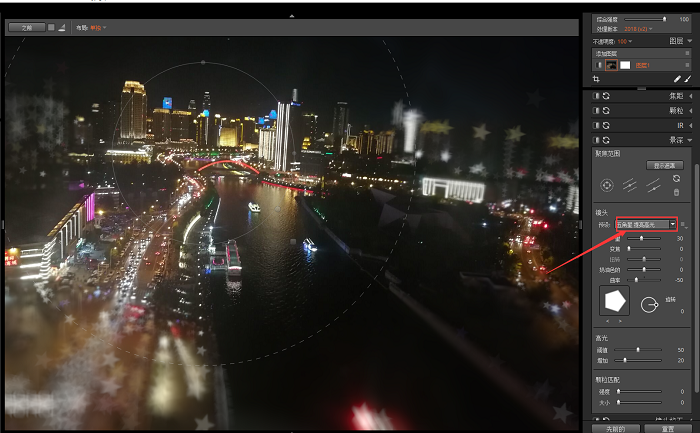
图6:exposure X4景深镜头功能
4.调整各项数值
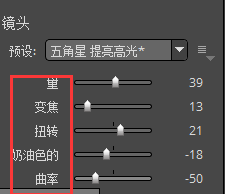
图7:exposure X4景深镜头数值功能调节区
5.经过一系列数值的调整后,我们得到了最后的图片效果。
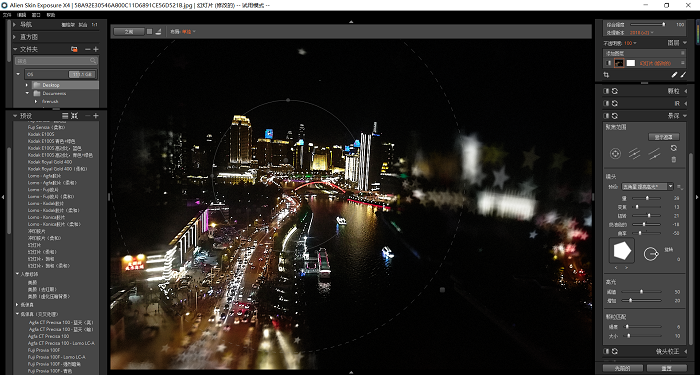
图8:exposure X4景深功能调节后图片
以上就是介绍的Alien Skin Exposure X4的亮点功能-景深。从我的实际操作看,这款软件的操作较为简便,方便我们平时使用。

